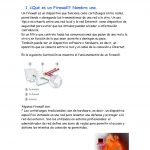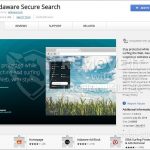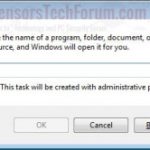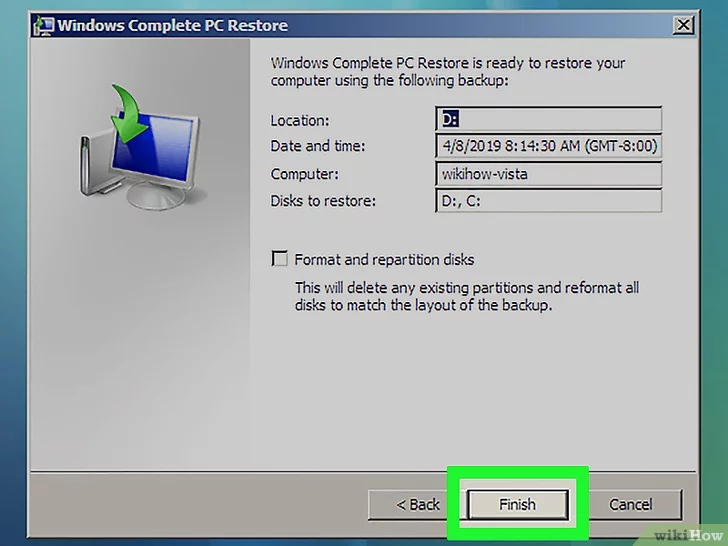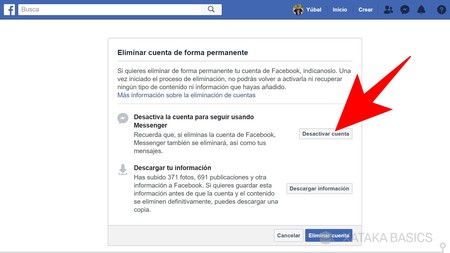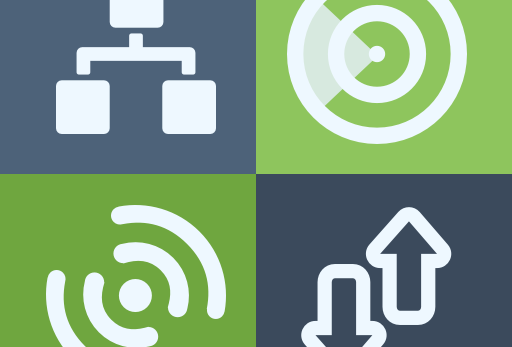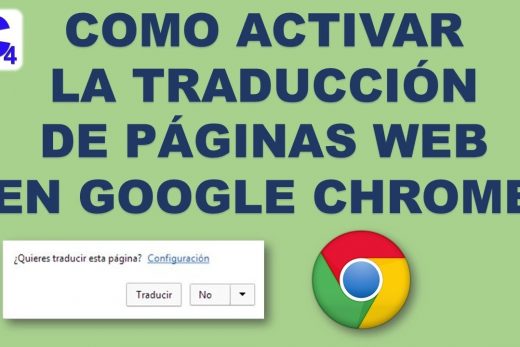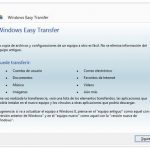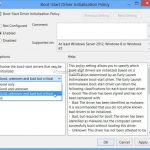Introducción
Muchos software espía, secuestradores, dialers y se instalan en Internet Explorer a través de un programa de Microsoft ActiveX llamado. Estos programas ActiveX se descargan cuando vaya a ciertos sitios web y luego se ejecuta en el ordenador. Estos programas pueden hacer una variedad de cosas tales como proporcionan servicios legítimos le gustan los juegos o visores de archivos, pero también pueden ser utilizados para instalar secuestradores y Spyware en su equipo sin su permiso.
SpywareBlaster, un programa creado por Javacool, se utiliza para asegurar Internet Explorer de forma que sea más difícil para estos programas ActiveX para ejecutarse en el ordenador, así como deshabilitar la capacidad de ciertos conocido infractor programas ActiveX se ejecute en absoluto. Este programa también tiene la capacidad de detener a determinadas cookies se agreguen a su computadora cuando se ejecuta Internet Explorer y Mozilla Firefox.
Este tutorial se explica cómo utilizar SpywareBlaster para proporcionar la mejor protección para su navegador. Está orientado principalmente hacia los usuarios de Internet Explorer, pero los usuarios de Firefox también se beneficiarán de este programa también.
Cómo utilizar SpywareBlaster para asegurar su navegador
Paso 1: Descargar e instalar SpywareBlaster.
Descargar SpywareBlaster del plantón de Javacool en este enlace SpywareBlaster Enlace de descarga. Cuando se descarga, guarde el archivo en una ubicación en el disco duro que va a ser capaz de encontrar más tarde. Cuando se trata de descarga que se desea navegar a la carpeta donde lo guardó y haga doble clic en él para instalar el programa. Siga las instrucciones y elegir las ubicaciones predeterminadas al instalar el programa. Cuando el programa se lleva a cabo la instalación colocará un icono en el escritorio.
doble clic en el icono de SpywareBlaster y se le presentará con un breve tutorial. En la primera página de este tutorial, podrás ver algunas de las características que se compone de SpywareBlaster. En este punto se debe hacer clic en el botón Siguiente para pasar a la segunda página del tutorial como se muestra en la Figura 1 a continuación.
Figura 1. Opciones de actualización en Tutorial
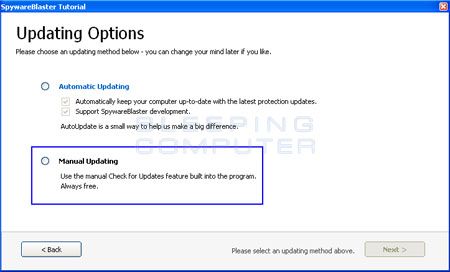
Si usted quiere comprar el software, entonces hay que seleccionar actualización automática . Si no lo hace en plan de comprar el software, entonces usted debe seleccionar la opción de Actualización Manual y pulse el botón Siguiente . En la siguiente pantalla, sólo tiene que pulsar el botón Finalizar para llegar a la pantalla principal, como se muestra en la Figura 2 a continuación.
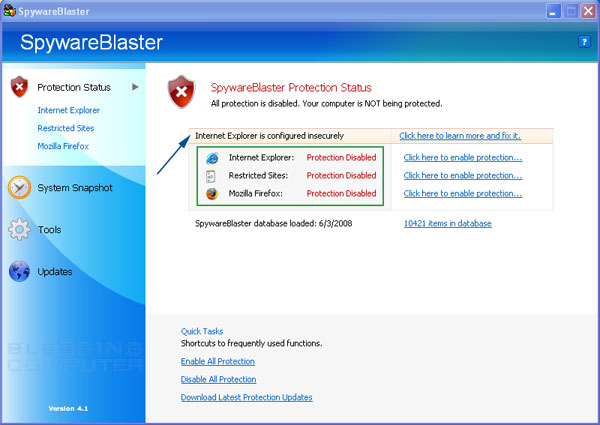
Figura 2. Protección / Pantalla de estado de SpywareBlaster
La pantalla de protección es donde se va a hacer la mayoría del trabajo en la obtención de su navegador desde la ejecución de programas maliciosos. Vamos a tomar un momento para ir a través de cada uno de los componentes clave de la sección Protección:
Internet Explorer, sitios restringidos, y Mozilla / Firefox – Estas secciones, designadas por la caja verde en la figura 2, son las funciones básicas de SpywareBlaster. Que va a utilizar estas secciones de decirle a su navegador qué programas ActiveX no se debe permitir a correr, lo que las cookies no se debe permitir que se instale, y qué sitios son conocidos por ser malicioso y deben tener más restricciones cuando se está visitando.
Internet Explorer está configurado de forma insegura – Si aparece esta alerta, designado por la flecha azul en la figura 2, significa que SpywareBlaster ha detectado que la configuración de seguridad de Internet Explorer no son lo suficientemente fuertes y que debe ser cambiado para hacer que su navegador más seguro. Vamos a entrar en más detalles sobre cómo solucionar este problema aún más en el este tutorial.
Paso 2: Actualización de SpywareBlaster
Su próximo paso debe ser la actualización SpywareBlaster. Esto se asegurará de SpywareBlaster tiene las últimas definiciones de E de manera que pueda proteger a su navegador de manera más eficiente. Debe actualizar SpywareBlaster con regularidad, tanto como cada pocos días, con el fin de proporcionar la mejor protección. Al hacer clic en el botón Actualizaciones se le presentará con una pantalla similar a la Figura 3 a continuación
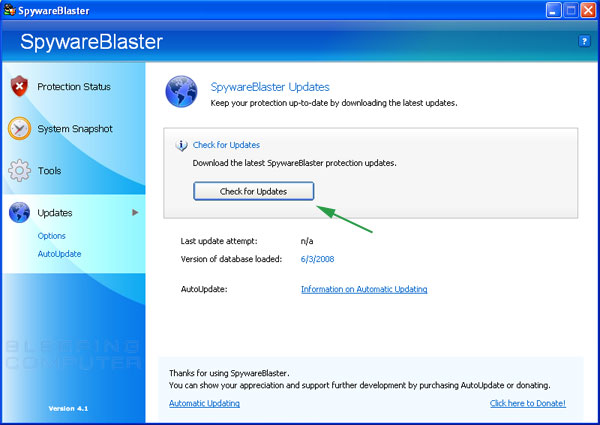
Figura 3. Actualización SpywareBlaster
debe hacer clic en el botón etiquetado Buscar actualizaciones designado por el flecha verde en la Figura 3. Una vez que se hace clic en este botón, SpywareBlaster comprobará si hay nuevas actualizaciones que pueden estar disponibles. Una vez que se conecta, si SpywareBlaster encuentra nuevas actualizaciones, será descargarlos, instalarlos, y que le avise de que el programa ha sido actualizado. De lo contrario, le dirá que SpywareBlaster es hasta la fecha y que no hay nada que descargar.
Paso 3: La protección de su navegador
Ahora debe hacer clic en el botón Estado de la protección para volver a la pantalla principal de estado como se ve en la figura 2.
Si aparece una alerta que indica que Internet Explorer es configurado de forma insegura debe hacer clic en el enlace marcado Haga clic aquí para obtener más información y fijarlo . Esto le llevará a una pantalla similar a la Figura 4 a continuación. Si no ves esta alerta, usted debe ser feliz como su navegador tiene las opciones correctas y se puede saltar al paso 4.
Figura 4. Seguridad de IE Alerta
Es altamente recomienda que elija para fijar los ajustes que se le presenta. Esto le proporcionará un navegador mucho más seguro que no va a ser tan susceptible a los programas ActiveX maliciosos. Para ello, haga clic en el botón designado por la flecha verde con la etiqueta Establecer valores recomendados . Una vez que se hace clic en el botón, se le llevará de nuevo a la pantalla Estado de la protección, excepto que ahora ya no tendrá la alerta.
Paso 4. Protección Internet Explorer
Ahora debe hacer clic en el enlace marcado Haga clic aquí para activar la protección … junto a la etiqueta de Internet Explorer en la pantalla de estado. Esto le llevará a una pantalla similar a la Figura 5 a continuación. Esta pantalla le permitirá hacer los ajustes a Internet Explorer que va a parar la ejecución de los programas ActiveX maliciosos conocidos así como las galletas que son conocidos por estar relacionados con software espía.
Figura 5. Protección Internet Explorer
Si se pone una marca de verificación en la casilla de verificación ActiveX Protección , designado por la flecha roja, el navegador ya no será capaz de ejecutar programas ActiveX se especifica en la Lista de bloqueo que está designada por la flecha verde. Esto lo protegerá automáticamente de todos los programas ActiveX maliciosos conocidos en la lista. Se aconseja que usted permite que SpywareBlaster para proteger a usted, por lo que debe poner una marca en esta casilla.
Si desea eliminar la protección de ciertos elementos, se puede desmarcar ese tema en particular y haga clic en el eliminar la protección de elementos de los botones sin comprobar .
Consejo avanzado: Esto se hace añadiendo el CLSID, que es el número entre las llaves {} 000..etc bajo la clave de registro HKEY_LOCAL_MACHINE SOFTWARE Microsoft Internet Explorer ActiveX Compatibility. A continuación, hacer un valor DWORD llamado «indicadores de compatibilidad» y que sea el valor hexadecimal de 400. Esto se llama el bit de interrupción y se detendrá el programa sea capaz de ejecutar en el equipo.
si se pone una marca de verificación en la casilla de verificación Cookies Protección , designado por la flecha azul en la Figura 5, SpywareBlaster para evitar que su navegador acepte determinadas cookies especificados en la Lista de bloqueo designada por la flecha verde en la Figura 5. al poner una marca de verificación en este cuadro, SpywareBlaster bloqueará automáticamente todos los intentos para estos tipos de cookies para ser colocado en su navegador. Se aconseja que usted permite que SpywareBlaster para protegerse poniendo una marca en esta casilla.
Si desea eliminar la protección de ciertos elementos, se puede desmarcar ese tema en particular y haga clic en el eliminar la protección de elementos de los botones sin comprobar .
Consejo avanzado: bloques SpywareBlaster las cookies, mediante la colocación de las entradas en la configuración de su Internet Explorer a través del registro en la clave HKEY_LOCAL_MACHINE Software Microsoft Windows CurrentVersion Internet Settings P3P History. El dominio de la cookie se añade como una subclave y un valor DWORD llamado defecto se añade con un valor hexadecimal de 5 para bloquear o siempre 1 para permitir siempre.
Paso 5. Internet Explorer Sitios restringidos
Ahora debe hacer clic en la opción etiquetada Sitios restringidos en el menú de navegación de la izquierda. Esto debería llevar a una pantalla similar a la Figura 6 a continuación. Esta pantalla permitirá SpywareBlaster para restringir su navegador de ejecutar Java, ActiveX y otras descargas de sitios maliciosos conocidos.
Figura 6. Sitios restringidos
Al colocar una marca en la casilla etiquetada Sitios restringidos Protección , SpywareBlaster añadirá todos los dominios que figuran en la Lista de bloqueo, designados por la flecha azul en la figura 6, en la sección Sitios restringidos de la pestaña de Seguridad en su sección de Opciones de Internet Explorer Internet. Se aconseja que se deja SpywareBlaster añadir estos sitios a su lista de sitios restringidos por poner una marca en la casilla.
Una vez más, si se desea eliminar uno o más de los sitios de sus sitios restringidos, puede desmarcar ese sitio en particular y haga clic en el eliminar la protección de elementos de los botones sin comprobar .
Consejo avanzado: SpywareBlaster añade sitios a las zonas restringidas mediante la adición del dominio como una subclave bajo la clave del Registro: HKEY_CURRENT_USER Software Microsoft Windows CurrentVersion Internet Settings ZoneMap Domains. A continuación se añade un valor DWORD llamado a ese dominio * y se le dio un valor hexadecimal de 4 para especificar que es parte de la zona Sitios restringidos.
Paso 6. Protección de Mozilla / Firefox (Sólo si se utiliza este tipo de navegador)
Si utiliza un navegador Mozilla o Firefox entonces usted debe leer esta sección, de lo contrario se puede omitir. Para proteger Firefox debe hacer clic en la opción etiquetada Mozilla Firefox en el menú de navegación de la izquierda. Esto le llevará a la pantalla muestran en la Figura 7 a continuación. Esta pantalla le permite bloquear las cookies de los sitios en la base de datos de SpywareBlaster.
Figura 7. Protección de Mozilla / Firefox
Para proteger Firefox, poner una marca de verificación en la casilla Cookies Protección , designado por la flecha roja en la figura 7 anterior. Una vez que se coloca la marca de verificación, SpywareBlaster añadirá automáticamente la Lista de bloqueo, designado por la flecha azul, de Mozilla Firefox para que se bloqueará automáticamente estas cookies. Se recomienda que usted deja SpywareBlaster a protegerse para una máxima seguridad.
Una vez más, si se desea eliminar uno o más de los sitios, se puede desmarcar ese sitio en particular y haga clic en el eliminar la protección de elementos de los botones sin comprobar .
Consejo avanzado: SpywareBlaster protege Firefox añadiendo el dominio en el fichero de cookperm.txt para navegadores basados en Mozilla. Este archivo se encuentra en el mismo directorio que sus prefs.js se encuentra. Los dominios se añaden en la forma:
domain.com permiso
Mediante la adición de un dominio a esta lista y que le da un permiso de 1F, la cookie será bloqueado ese dominio.
Usando las otras herramientas integradas en SpywareBlaster
En esta parte del tutorial voy a discutir otras herramientas que SpywareBlaster ha incorporado en el programa. Voy a entrar en detalles sobre cada una de las diferentes herramientas a continuación. Sistema
instantánea
SpywareBlaster tiene la capacidad de tomar una instantánea, o de copia de seguridad, de algunos ajustes en su navegador y su registro. Estos ajustes se guardarán en una base de datos que se almacena en el directorio de SpywareBlaster. Si en el futuro se comete un error, o las cosas empiezan a actuar extraño, puede restaurar la configuración de esta copia de seguridad.
El primer paso es hacer clic en el botón Sistema de instantáneas de la izquierda. Si esta es su primera vez de usarlo, se desea crear una instantánea de su sistema. Debe seleccionar el botón de radio que está marcado Crear nuevo Sistema de instantáneas y pulse el botón Ir . Dar el complemento disparó un nombre fácil de recordar y hacer que el tiempo de que la fecha Anexar + al final del nombre de la instantánea está marcada la casilla de verificación . Cuando se hace esto, pulse el botón Instantánea Crear para continuar. SpywareBlaster se guarde la configuración de su computadora en una base de datos. Una vez hecho esto, puede pulsar el botón Finalizar .
En el futuro, si desea restaurar esta copia de seguridad se puede elegir la sección Sistema de instantáneas y luego seleccione el botón de opción Restaurar sistema a Guardados instantánea Punto y pulse el botón Ir . Debe hacer clic una vez en una instantánea para seleccionarlo y pulse el botón Siguiente . Si hay algún cambio de la configuración actual en comparación con los guardados en la instantánea, se le notificará y le dará la opción de restaurarlos. De lo contrario, le dirá que no hubo diferencia en la configuración actual a los de la instantánea.
Herramientas Sección
Las secciones de Herramientas contiene 5 herramientas diferentes que se pueden utilizar en su ordenador. Para la mayoría de la gente la única herramienta que recomiendo es la herramienta anfitriones seguridad. Las otras herramientas pueden causar otras herramientas de eliminación de software espía que lo ven como una modificación hecha por un secuestrador y debe ser utilizado por usuarios avanzados.
navegador IE Páginas: Esta herramienta le permite cambiar varias páginas del navegador por defecto como su página en blanco, o en la página de búsqueda predeterminado. A menos que sepa lo que está haciendo lo que se recomienda que deje esta solo.
configuración de IE Misc: Esto le permite deshabilitar el panel de control Herramientas de Internet en el Panel de control de Windows. Me gustaría dejar esta opción sin marcar a menos que tenga una buena razón. La otra opción le permite cambiar el texto junto al título de las páginas web en las ventanas del navegador y es sólo para los cosméticos. Los anfitriones
seguro: Esta herramienta es uno que recomiendo que la mayoría de los usuarios utilizan al menos una vez. Esto copia de seguridad del archivo HOSTS, que es comúnmente utilizado por los secuestradores, a un archivo cifrado que pueda ser restaurado a partir de en una fecha posterior. Por favor, utilice esta herramienta al menos una vez para que tenga una copia de seguridad disponibles.
de Flash Killer: Esto desactivará archivos Flash que se ejecuten en su navegador. A menos que usted nunca tendrá que utilizar Flash, sugeriría que no utiliza esta opción ya que muchos sitios legítimos utilizar el flash.
encargo de bloqueo: Esto le permite añadir la costumbre de que desea bloque se ejecute en el equipo ActiveX CLSID. Esta herramienta sólo debe ser utilizado por un usuario avanzado.
Conclusión
como se puede ver SpywareBlaster es una herramienta muy poderosa en la protección contra el software espía y secuestradores. Aunque esta herramienta no eliminará secuestradores / espía de su sistema, se evitará que se infecte en el futuro. Por lo tanto, se recomienda encarecidamente que utilice esta herramienta a su máximo potencial y actualizar constantemente para que pueda tener una protección contra las últimas amenazas que puedan haber surgido.
Una vez más, si usted tiene cualquier comentario, pregunta o sugerencia acerca de este tutorial por favor, no dude en decirnos en los foros de ayuda de ordenador.

Hola, aquí un friki de los tutoriales y los videojuegos, espero que te guste mi web que con tanta dedicación he creado para entretenerte! Hablamos pronto!